ホームページ >ソフトウェアチュートリアル >オフィスソフトウェア >Excelでパーセンテージを計算する方法
Excelでパーセンテージを計算する方法
- WBOYWBOYWBOYWBOYWBOYWBOYWBOYWBOYWBOYWBOYWBOYWBOYWB転載
- 2024-04-25 10:46:351414ブラウズ
Excel で合計に対する特定の項目の割合をすばやく計算するにはどうすればよいですか?この問題は多くのデータ処理業者を悩ませています。今日はPHPエディターのZimoが、Excelでパーセンテージを計算するための2つの簡単な方法を詳しく紹介します。この種の計算を頻繁に実行する必要がある場合は、この記事を読み続けて、この実用的なデータ処理スキルを簡単に習得できるように、明確でわかりやすいガイダンスを提供します。
1. 設定が必要な Excel テーブルを開きます。
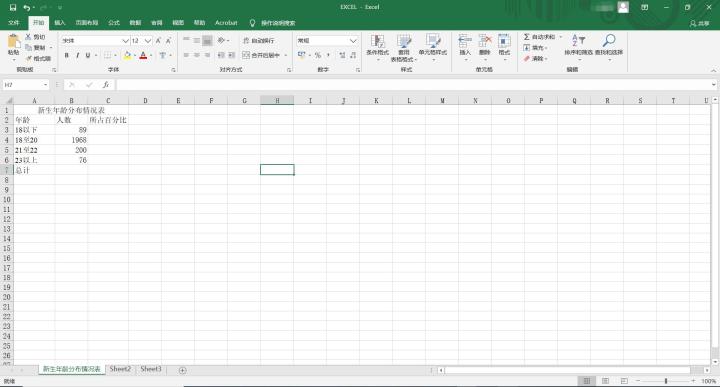
2. まず合計します。合計するセルと空白のセルを選択し、[自動合計]をクリックします。
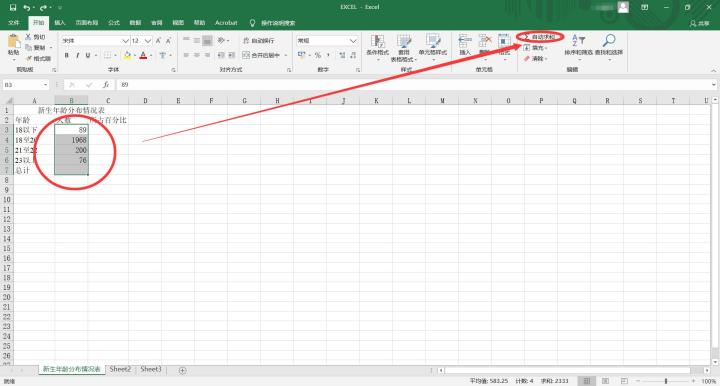
3. 簡単な自動合計に加えて、セルをクリックして合計結果を入力し、「=sum(b3:b6)」と入力して Enter をクリックすることもできます。選択された合計範囲。
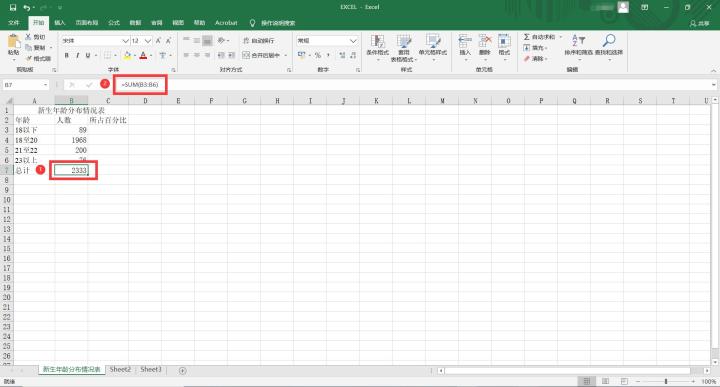
4. パーセンテージを計算する前に、まずセルの書式を設定し、パーセンテージを計算する必要があるセルを選択し、[セルの書式を設定]をクリックします。
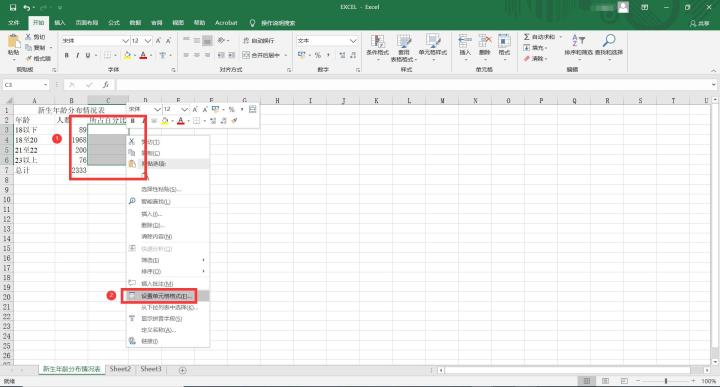
5. [パーセント]を選択し、小数点以下の桁数を設定します。ここでは[0]を設定します。
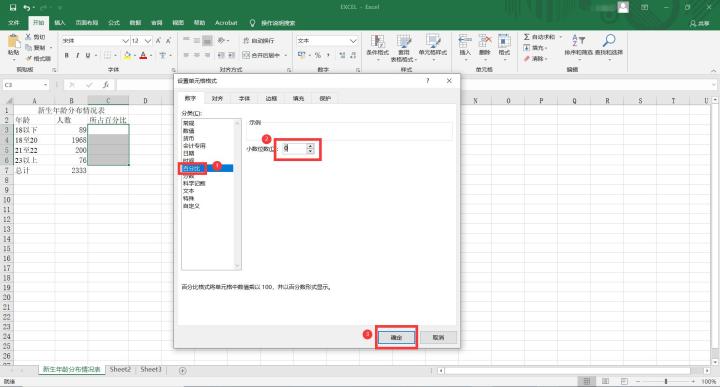
6. セルをクリックして、[割合 = 人数 / 合計人数] を意味する [=b3/b7] という式を入力します。
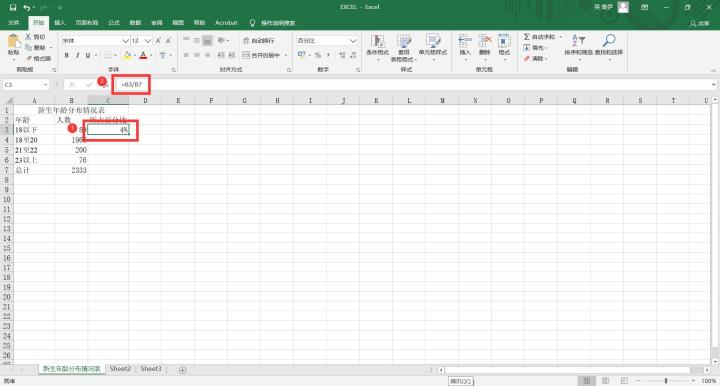
以上がExcelでパーセンテージを計算する方法の詳細内容です。詳細については、PHP 中国語 Web サイトの他の関連記事を参照してください。
声明:
この記事はzol.com.cnで複製されています。侵害がある場合は、admin@php.cn までご連絡ください。

